Hur laddar du upp skarpare HD-foton och videor till Facebook från din telefon

Om du har märkt en stor skillnad mellan kvaliteten på bilderna och videoklippen på din telefon och de versioner du laddar upp till Facebook, du föreställer dig inte saker: Som standard laddar Facebook-mobilklienterna upp foton och videoklipp med hjälp av lägre kvalitetsinställningar. Låt oss åtgärda det.
RELATERADE: Glöm Facebook-appen: Använd mobilwebbplatsen för en mindre irriterande upplevelse
När du laddar upp media från din telefon till Facebook från iOS eller Android-mobilapplikationen, är programmet konfigurerat med mobila datavänliga inställningar som avsevärt minskar kvaliteten på dina uppladdningar. Det är märkbart med foton om du har ett öga för detaljer (och du tittar på dem på en stor datorskärm efter det faktum), men det är inte klart med video. Mobilvideo som laddas upp med standardinställningarna ser ut som om den sköts med en flip-telefon från 2005. (Bara titta på ovanstående jämförelse om du inte tror på mig - det är exakt samma video, den Facebook-uppladdade versionen till vänster.)
Det är klart att inställningen med låg upplösning kan vara bra för att spara data, men absolut fruktansvärt för kvalitet. Lyckligtvis är det väldigt enkelt att byta från lågupplösningsstandarden till HD-inställningen med hög upplösning. Den enda nackdelen, som du kanske redan har antagit, är att du kommer att öka din cellulära dataanvändning genom att ladda upp de större filerna.
En stor tillvägagångssätt innan vi fortsätter: Av någon oförklarlig anledning gör Facebook for Android mobilapp inte stödja HD-uppladdningar (men Facebook-mobilwebbplatsen gör det). Med tanke på att Facebooks Android-app alltid har försvunnit i funktioner, kanske du bara vill ge upp det och använda den mobila webbplatsen.
Så här aktiverar du HD-uppladdningar
Med bara en kort kanal i inställningsmenyn kan du öka kvaliteten på dina uppladdningar i blotta ögonblick. Medan vi använder Facebook för iOS här, kan du även använda samma ändringar på Facebook för Android. Starta appen och välj menyikonen i nedre hörnet.

Välj menyn "Inställningar".
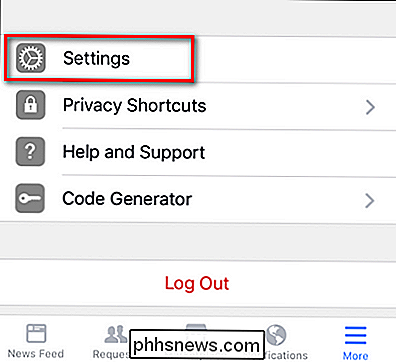
Välj den här popupmenyn i menyn "Kontoinställningar".

Bläddra ner till "Videor och foton ", välj sedan det.
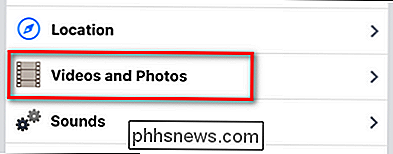
I menyn" Videor och foton "visas standardläget, vilket är" Ladda upp HD "för både video- och fotoinställningar.
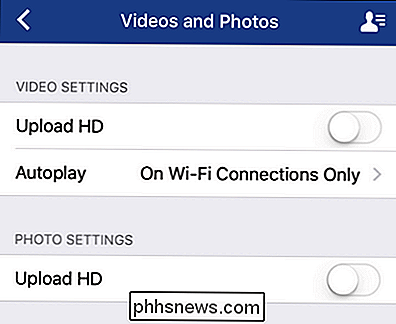
Växla en eller båda av inställningar på, per dina behov.
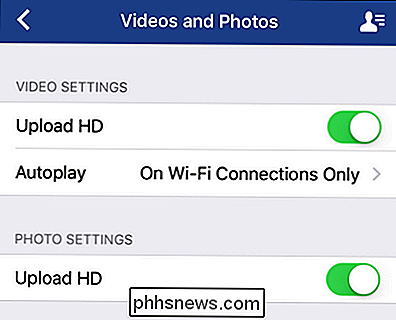
Nu när du laddar upp nytt innehåll från din mobilenhet kommer upplösningen av dina foton och videoklipp att vara högre och dina videoklipp ser inte ut som om du sköt dem en 90-årig webbkamera.

Hur man gör din iPhone säkrare när den är låst
Låser din iPhone gör ett ganska bra jobb för att hålla människor borta från din personliga information, men det finns fortfarande några saker som någon skrupelfri kan göra utan att skriva De kan: Se din Today View med alla dina Widgets. Se dina senaste meddelanden. Använd Control Center. Använd Siri för att ringa, ringa larm , sök på webben och allt annat som inte kräver att du låser upp telefonen.

Varför slutade den automatiska bakgrundsbelysningen på min Chromebook?
Ibland slutar de automatiska omgivningsbelysningsjusteringarna i Chrome OS bara att fungera utan att ge dig en förklaring. Den förklaringen är faktiskt ganska enkel, men det är också lösningen på problemet. RELATED: Ska du köpa en Chromebook? Fler nya Chromebooks levereras med omgivande ljussensorer.



